Excel에서 날짜 사이의 일 수를 계산하는 방법
두 개의 다른 날짜 사이의 일 수를 혼자서 계산하는 것은 때때로 소수일 수 있습니다. 두 날짜가 같은 달에 해당하는 경우 날짜를 계산할 수 있습니다. 두 번째 날짜가 다른 달이나 연도와 겹치면 더 까다로워집니다. 요즘 인터넷에 당신을 위해 그것을 할 많은 도구가 있습니다. 그러나 MS Excel에서 작업 중이고 날짜와 날짜 사이에 날짜와 요일을 입력해야 하는 경우 자체적으로 수행할 수 있습니다. 날짜가 지났는지 또는 날짜가 미래인지 여부는 중요하지 않습니다. 또한 두 날짜 사이에 있는 주중 또는 월, 연도만 계산할 수도 있습니다. Excel에서는 다양한 방법으로 이를 수행할 수 있으며 각각에 대해 설명합니다.
내용
Excel에서 날짜 사이의 날짜 계산
1. 간단한 공식 사용하기
이에 대한 빠른 솔루션을 원하고 몇 날짜 사이의 날짜만 찾으려면 간단한 공식을 사용하여 수행할 수 있습니다. 공식 전에 이것이 당신이해야 할 일입니다. 다른 셀에 두 날짜를 모두 쓰고 차이가 나타나야 하는 셀을 클릭합니다. 완료되면 공식을 적용하십시오. =최신 날짜 셀-이전 날짜 셀. C3에 최신 날짜를 입력하고 C2에 이전 날짜를 입력한 경우 수식은 다음과 같습니다. =C3-C2.
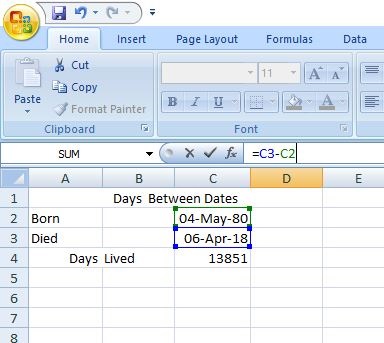
최신 날짜에서 이전 날짜를 빼야 합니다. 그렇지 않으면 결과가 음의 정수로 표시됩니다.
이 공식을 사용하여 여러 날짜 쌍 사이의 일 수를 찾을 수도 있습니다.
주의 사항: 인스턴스마다 수식을 수동으로 적용할 필요가 없습니다. 단지 셀을 아래로 드래그하여 동일한 수식 적용 모든 셀에서 자동으로.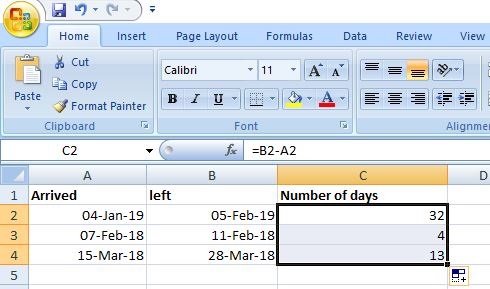
이 공식의 작동
Microsoft Excel이 하는 일은 날짜를 저장하고 일련 번호를 할당하는 것입니다. 날짜 01년 1900월 1일에는 숫자 02이 할당되고, 1900년 2월 3일에는 숫자 1900가 할당되고, 3년 04월 1980일에는 숫자 XNUMX이 할당되는 식입니다. 따라서 다른 날짜에서 한 날짜를 빼는 대신 실제로 정수를 빼서 정확한 결과를 제공합니다. 이 예에서 날짜 XNUMX-XNUMX월-XNUMX에는 숫자 값이 할당됩니다. 29343 06년 2018월 XNUMX일에는 숫자 값이 할당됩니다. 43194. 이 두 숫자를 모두 빼면 13851이라는 결과가 나옵니다. 즉, 이 두 날짜 사이의 일차입니다.
2. DAYS 함수를 사용하여 일 계산
이것은 두 날짜 사이의 날짜를 찾는 또 다른 간단한 방법은 DAYS 함수를 사용하는 것입니다. 유일한 예외는 Excel 2013 및 2016 사용자와만 작동한다는 것입니다. 그렇지 않으면 #NAME? 오류, 잘못된 이름 오류입니다. 필요한 날짜를 모두 입력했으면 수식을 삽입하십시오. =DAYS(end_date_cell, start_date_cell) 기능 섹션에서. 따라서 종료 날짜가 셀 B2에 있고 시작 날짜가 셀 A2에 있는 경우 수식은 다음과 같습니다. =DAYS(B2, A2). 첫 번째 방법과 마찬가지로 날짜 배치에 따라 양수 또는 음수 정수로 일을 반환합니다.
3. DATEDIF 함수를 사용하여 일 계산
이 함수는 DAYS 함수와 매우 유사하지만 동시에 다릅니다. 두 개의 인수 대신 일을 나타내는 추가 인수 ‘d’가 있습니다. ‘d’ 대신 ‘m’과 ‘y’를 사용하여 일 대신 월과 연도를 찾을 수도 있습니다. 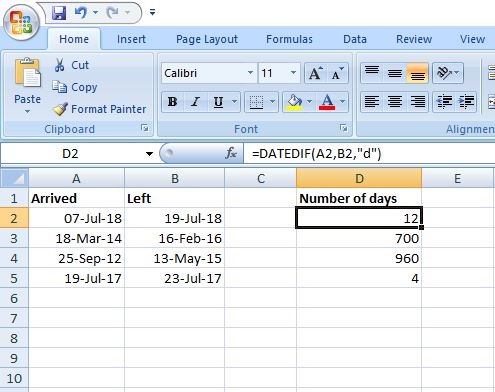
공식은 이렇습니다 =DATEDIF(start_date_cell,end_date_cell, ‘d’). 이 예에서는 다음을 사용했습니다. =DATEDIF(A2, B2, ‘d’) 결과를 얻으려면. DAYS 함수와 달리 첫 번째 인수에서 시작 날짜 셀을 언급하고 두 번째 인수에서 종료 날짜 셀을 언급한 것을 눈치채셨을 것입니다. 이 순서대로 수행되지 않으면 #NUM! 오류가 반환됩니다! 아래 예와 같이 음의 정수 대신. 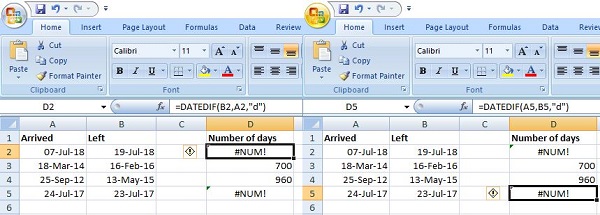
두 경우 모두 오류를 반환했음을 알 수 있습니다. 처음에는 인수를 섞었고 두 번째 공식에서는 인수가 순서대로 정렬되어 있지만 시작 날짜가 종료 날짜보다 작습니다. 이 기능은 이전에 말했듯이 두 날짜 사이의 월과 연도 계산. 그러나 이 경우 결과는 정수로 반올림됩니다. 이 기능은 Excel 2007에서 실행했기 때문에 이전 버전의 MS Excel에서도 사용할 수 있습니다.
또한 읽기 : Google 문서, 스프레드시트에서 단어 수 확인
4. 오늘과 다른 날짜 사이의 일 수 계산
이벤트의 남은 일수 또는 발생한 일 수를 알고 싶을 수 있습니다. 이 방법을 사용하면 미래 날짜까지 남은 일 수와 과거 날짜 이후 경과한 일 수를 알 수 있습니다. 함수 섹션에서 이 수식을 사용하여 DATE 함수를 사용합니다. =DATE(future_date)-TODAY() 오늘과 미래 날짜 사이에 남은 날짜를 찾기 위해. 마찬가지로 공식을 사용하십시오. =TODAY()-DATE(과거 날짜) 그 이후의 일 수를 알아내기 위해.
이 예에서는 다음을 사용하여 오늘과 새해 전날 사이에 남은 일수를 찾았습니다. =DATE(2019,12,31)-TODAY()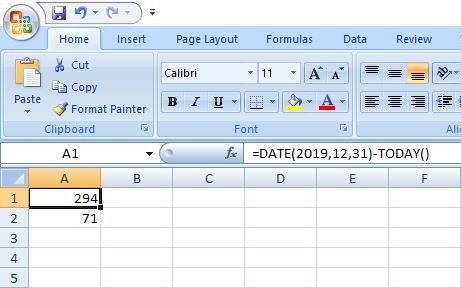 Audiencegain과 =TODAY()-DATE(2018,12,31) 작년 섣달 그믐 이후로 지난 날들을 알아내기 위해.
Audiencegain과 =TODAY()-DATE(2018,12,31) 작년 섣달 그믐 이후로 지난 날들을 알아내기 위해. 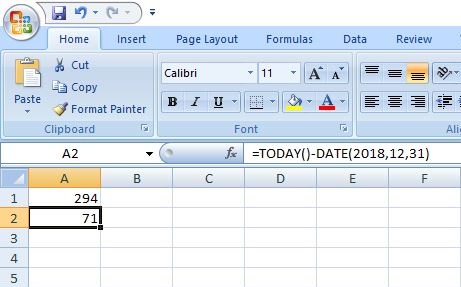
TODAY 함수를 사용하여 수식에 직접 날짜를 입력하므로 한 번에 여러 날짜에 대해 이 작업을 수행할 수 없습니다. 날짜를 찾으려면 매번 수동으로 날짜를 입력해야 합니다. 또한 TODAY()는 다음 날 스프레드시트를 열 때 값이 자체적으로 업데이트됨을 의미하는 휘발성 함수입니다.
5. 두 날짜 사이의 근무일 계산
두 날짜 사이의 근무일만 찾으려면 NETWORKDAYS() 함수를 사용해야 합니다. DATEDIF() 함수와 매우 유사하며 동일한 방식으로 인수를 사용합니다. 이에 대한 공식은 =NETWORKDAYS(start_date_cell, end_date_cell). 이 예에서 시작 날짜는 A2에 있고 종료 날짜는 B2에 있으므로 수식은 다음과 같습니다. =NETWORKDAYS(A2, B2).
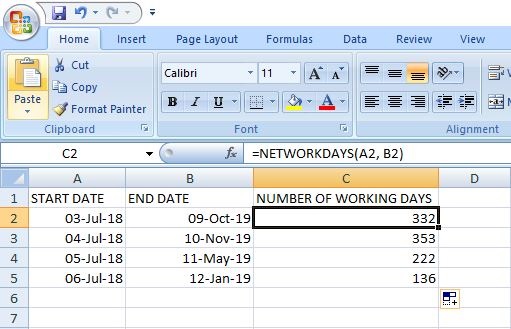
참고 : 기본적으로 토요일과 일요일은 주말로 간주되지만 Excel에서 변경할 수도 있습니다. 공휴일로 간주할 요일을 지정할 수 있는 지원– 일하는 날.
셀에 휴일 목록을 수동으로 입력하고 요즘 제외할 수식에 언급하는 옵션도 있습니다. 예를 들어, A8 및 A9에는 근무일에서 제외하려는 요일이 포함되어 있으며 공식은 다음과 같습니다. =NETWORKDAYS(A2, B2, $A$8:$A$9). 수식에 세 번째 인수를 추가하여 결과에서 해당 날짜를 제외합니다. 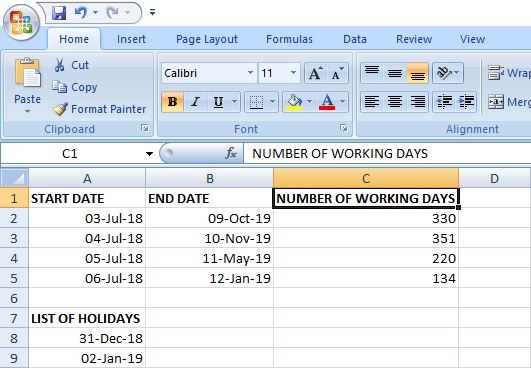
또한 읽기 : 최고의 공학용 계산기 앱
결론
이것이 바로 두 날짜 사이의 일 수를 계산하는 데 사용되는 Excel의 방법입니다. 어떤 경우에는 시트에서 기능이 작동하지 않을 수 있으므로 다른 기능을 시도해 보는 것이 좋습니다. 그리고 결과가 정확하지 않다면 셀에 일반적인 날짜 형식을 적용해 보십시오. 이러한 방법 중 하나와 관련하여 혼란과 문제가 있는 경우 의견에 질문해 주십시오.
마지막 기사